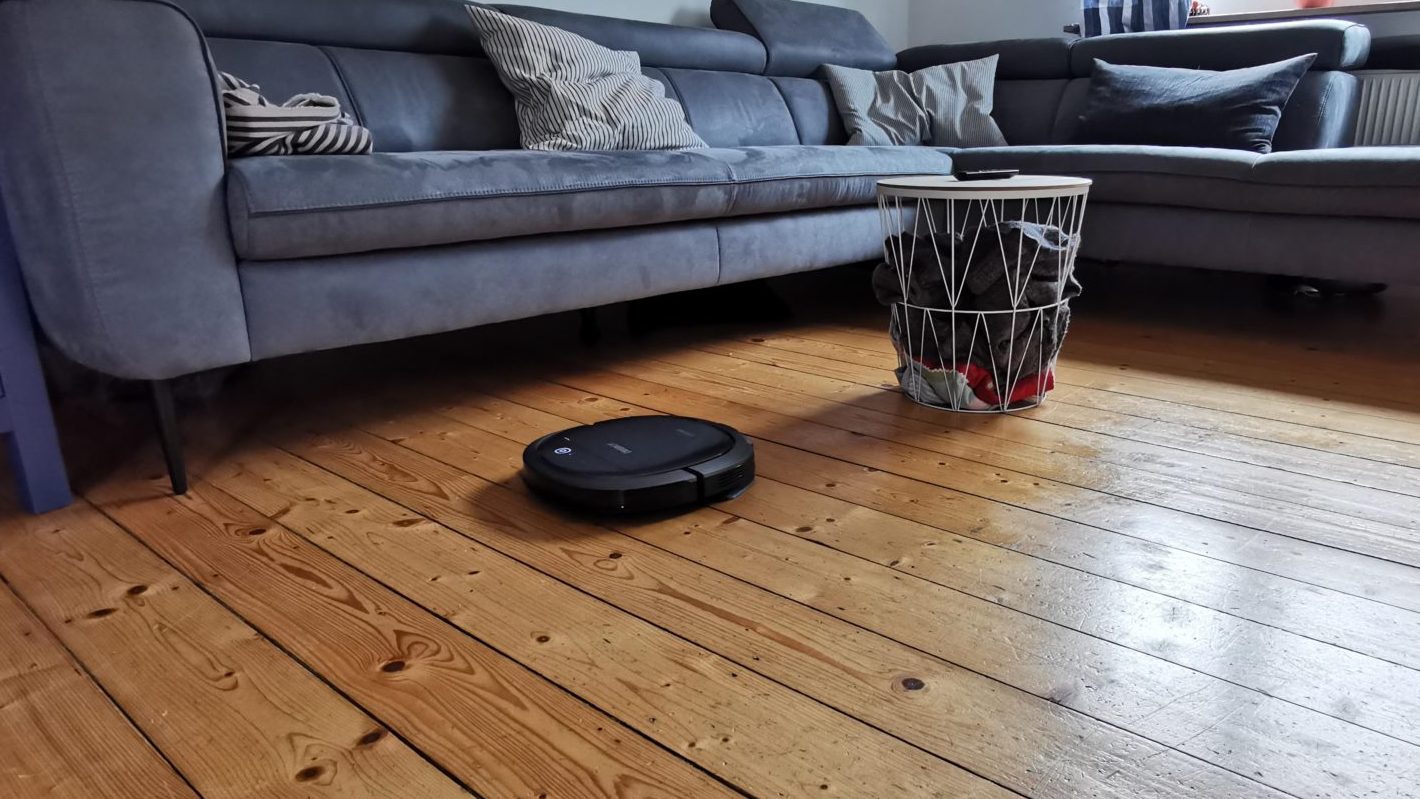JITSI im Kinderprofil des Amazon Fire Tablet
Deine Kinder müssen wieder ins HomeSchooling und sollen per JITSI an Videokonferenzen teilnehmen? In meinem Blogartikel zum Installieren von Apps die nicht im AppStore sind… Weiterlesen »JITSI im Kinderprofil des Amazon Fire Tablet